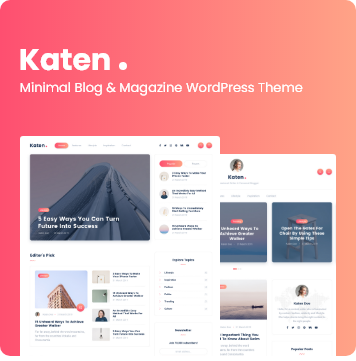Si tu disco está al 100% y MySQL está apagado, necesitarás liberar espacio en el sistema para poder arrancar MySQL y ejecutar los comandos necesarios.
Aquí tienes algunos pasos que puedes seguir para liberar espacio en tu sistema de manera segura:
1.Eliminar archivos innecesarios
Busca y elimina archivos temporales o innecesarios:
sudo apt-get clean
sudo apt-get autoclean
sudo apt-get autoremove
2. Eliminar archivos de log grandes
Si no puedes acceder a MySQL, puedes eliminar manualmente los archivos de log binario o truncar otros archivos de log grandes.
Primero, identifica los archivos de log grandes en `/var/log/mysql`:
sudo du -h /var/log/mysql | sort -rh | head -10
Luego, elimina o trunca los archivos de log grandes:
sudo rm -f /var/log/mysql/*.log sudo rm -f /var/log/mysql/*.bin
3. Truncar archivos de log del sistema
Si hay otros archivos de log del sistema ocupando espacio, trúncalos:
```bash sudo truncate -s 0 /var/log/syslog sudo truncate -s 0 /var/log/kern.log sudo truncate -s 0 /var/log/auth.log ```
4. Mover archivos temporales a otro lugar
Si tienes otro disco o partición, puedes mover temporalmente archivos grandes allí. Por ejemplo:
```bash
sudo mv /var/log/mysql /path/to/another/disk/
```
### 5. Reiniciar MySQL y purgar logs binarios
Una vez que hayas liberado algo de espacio, intenta reiniciar MySQL:
```bash
sudo systemctl start mysql
```
Si MySQL se inicia correctamente, ingresa al cliente de MySQL y purga los logs binarios:
“`bash
sudo mysql -u root -p
“`
Dentro del cliente de MySQL:
```sql PURGE BINARY LOGS BEFORE '2024-01-01 00:00:00'; EXIT; ```
6. Monitorear el uso del disco
Finalmente, asegúrate de monitorear el uso del disco regularmente:
“`bash
df -h
“`
Estos pasos deberían ayudarte a liberar suficiente espacio para arrancar MySQL y realizar las tareas necesarias para gestionar los logs.
logs del sistema
El directorio `/var/log/journal` contiene los logs del sistema gestionados por `systemd-journald`.
Estos logs pueden crecer considerablemente con el tiempo. Aquí hay algunos pasos para limpiar y gestionar estos logs:
### 1. Limpiar logs del journal
Puedes utilizar el comando `journalctl` para limpiar los logs del journal. Por ejemplo, para limpiar todos los logs del journal más antiguos de 2 semanas, puedes usar:
“`bash
sudo journalctl –vacuum-time=2weeks
“`
También puedes limpiar logs basados en el tamaño. Por ejemplo, para mantener solo 1 GB de logs:
“`bash
sudo journalctl –vacuum-size=1G
“`
### 2. Configurar la retención de logs del journal
Para evitar que los logs del journal crezcan demasiado en el futuro, puedes configurar `systemd-journald` para que limite el tamaño máximo que pueden alcanzar. Abre el archivo de configuración de `journald`:
“`bash
sudo nano /etc/systemd/journald.conf
“`
Encuentra las siguientes líneas y descoméntalas (elimina el `#` al inicio) o agrégalas si no existen:
“`ini
[Journal]
SystemMaxUse=1G
SystemKeepFree=100M
SystemMaxFileSize=200M
SystemMaxFiles=10
“`
Estas configuraciones hacen lo siguiente:
– `SystemMaxUse=1G`: Limita el uso total del journal a 1 GB.
– `SystemKeepFree=100M`: Mantiene al menos 100 MB libres en el sistema.
– `SystemMaxFileSize=200M`: Establece un tamaño máximo de archivo individual para los logs.
– `SystemMaxFiles=10`: Limita el número de archivos de log a 10.
Guarda el archivo y reinicia el servicio `systemd-journald` para aplicar los cambios:
```bash
sudo systemctl restart systemd-journald
```
### 3. Truncar o eliminar logs manualmente
Si necesitas liberar espacio inmediatamente, puedes eliminar manualmente los archivos de logs del journal. Primero, identifica el uso del directorio:
“`bash
sudo du -sh /var/log/journal
“`
Luego, elimina manualmente los archivos si es necesario:
“`bash
sudo rm -rf /var/log/journal/*
“`
Ten en cuenta que esto eliminará todos los logs del journal, por lo que es recomendable hacerlo solo si realmente necesitas liberar espacio de manera urgente.
### 4. Reiniciar servicios y verificar espacio
Después de limpiar los logs, verifica el espacio en el disco:
“`bash
df -h
“`
Esto te ayudará a confirmar que has liberado espacio suficiente.
### 5. Monitorear uso del disco regularmente
Es importante monitorear el uso del disco regularmente para prevenir que este problema ocurra de nuevo. Puedes utilizar herramientas como `ncdu` para analizar el uso del disco:
“`bash
sudo apt-get install ncdu
sudo ncdu /
“`
Esto te dará una interfaz interactiva para ver qué directorios están ocupando más espacio.
### Resumen de comandos clave:
1. Limpiar logs del journal:
“`bash
sudo journalctl –vacuum-time=2weeks
sudo journalctl –vacuum-size=1G
“`
2. Configurar retención de logs del journal:
“`bash
sudo nano /etc/systemd/journald.conf
sudo systemctl restart systemd-journald
“`
3. Eliminar logs manualmente (si es urgente):
“`bash
sudo rm -rf /var/log/journal/*
“`
4. Verificar espacio en disco:
“`bash
df -h
“`
Siguiendo estos pasos, deberías poder liberar espacio en el directorio `/var/log/journal` y evitar que crezca demasiado en el futuro.
 admin
admin